Coleção de logs de diagnóstico
Você pode compartilhar logs de diagnóstico criados pelo Azure Stack Hub. Os componentes do Windows e os serviços locais do Azure criam esses logs. Suporte da Microsoft pode usar os logs para corrigir ou identificar problemas com sua instância do Azure Stack Hub.
Para começar a usar a coleção de logs de diagnóstico do Azure Stack Hub, você precisa registrar sua instância. Se você ainda não registrou o Azure Stack Hub, use o PEP (ponto de extremidade privilegiado) para compartilhar logs.
Você tem várias maneiras de enviar os logs de diagnóstico para o Suporte da Microsoft. Dependendo da sua conectividade com o Azure, as opções incluem:
O fluxograma mostra qual opção usar para enviar logs de diagnóstico. Se o Azure Stack Hub se conectar ao Azure, habilite a coleta proativa de logs. A coleção proativa de logs carrega automaticamente logs de diagnóstico em um blob de armazenamento controlado pela Microsoft no Azure quando um alerta crítico é gerado. Você também pode coletar logs sob demanda usando Enviar logs agora. Para um Azure Stack Hub executado em um ambiente desconectado ou se você estiver tendo problemas de conectividade, escolha Salvar logs localmente.
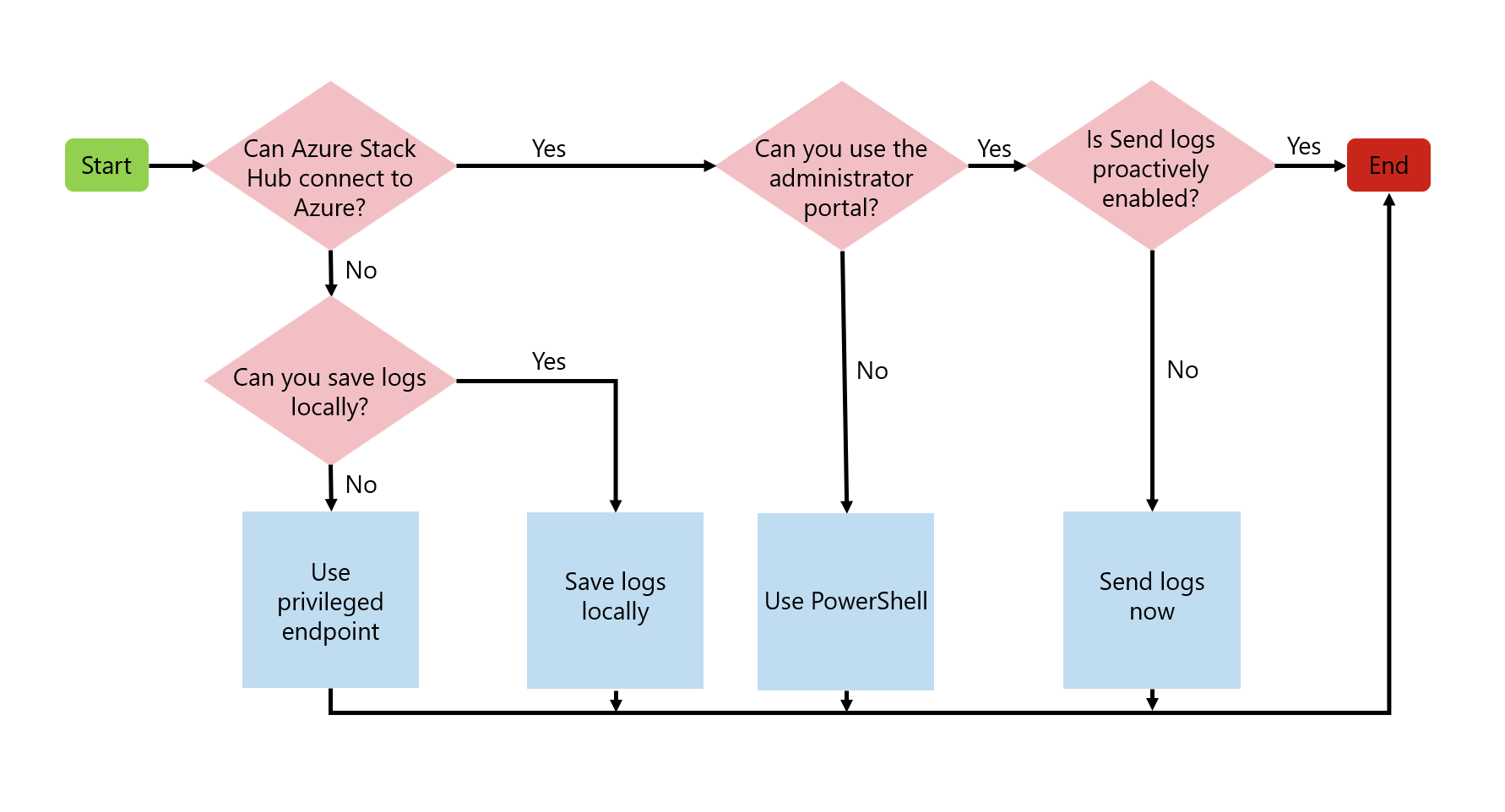
Enviar logs proativamente
A coleta proativa de logs reúne e envia automaticamente os logs de diagnóstico do Azure Stack Hub para a Microsoft antes de abrir um caso de suporte. Somente quando um alerta de integridade do sistema é gerado são esses logs coletados. Suporte da Microsoft acessa apenas esses logs no contexto de um caso de suporte.
A partir do Azure Stack Hub versão 2008, a coleção proativa de logs usa um algoritmo aprimorado para capturar logs mesmo durante condições de erro que não são visíveis para um operador. Essa melhoria ajuda a garantir que as informações de diagnóstico certas sejam coletadas no momento certo sem precisar de nenhuma interação do operador. O suporte da Microsoft pode começar a solucionar e resolver problemas antecipadamente em alguns casos. As melhorias iniciais do algoritmo se concentram em operações de patch e atualização.
Quando um evento dispara esses alertas, o Azure Stack Hub envia proativamente os logs para a Microsoft. Além disso, o Azure Stack Hub envia os logs para a Microsoft ao ser disparado por outros eventos de falha. Esses eventos não são visíveis para o operador.
É altamente recomendável habilitar a coleta proativa de logs. Ele permite que a equipe do produto diagnostice problemas devido a eventos de falha e melhore a qualidade do produto.
Observação
Se a coleta proativa de logs estiver habilitada e você renovar ou alterar o registro do Azure Stack Hub, conforme descrito em Renovar ou alterar o registro, você deverá reabilitar a coleta proativa de logs.
O Azure Stack Hub coleta logs proativamente para:
| Alerta | Tipo de ID de falha |
|---|---|
| A atualização precisa de atenção | Urp.UpdateWarning |
| Falha na atualização | Urp.UpdateFailure |
| Alerta | Tipo de ID de falha |
|---|---|
| Dados do servidor de tabela corrompidos | StorageService.Table.server.data.corruption-Critical |
| Nó inacessível para o posicionamento da máquina virtual | AzureStack.ComputeController.HostUnresponsive |
| Os dados do serviço blob estão corrompidos | StorageService.Blob.service.data.is.corrupted-Critical |
| Corrupção de dados do serviço de contêiner e conta | StorageService.Account.and.Container.Service.data.corruption-Critical |
A partir do Azure Stack Hub versão 2108, se a coleção proativa de logs estiver desabilitada, os logs serão capturados e armazenados localmente para eventos de falha proativos. A Microsoft acessa apenas os logs locais no contexto de um caso de suporte.
A coleta proativa de logs pode ser desabilitada e habilitada novamente a qualquer momento. Siga estas etapas para configurar a coleta proativa de logs.
- Entre no portal do administrador do Azure Stack Hub.
- Abra Ajuda + Visão geral de suporte.
- Se a faixa for exibida, selecione Habilitar coleta proativa de log. Ou você pode selecionar Configurações e definir a Coleta proativa de log como Habilitar e, em seguida, selecionar Salvar.
Observação
Se as configurações de local de log estiverem definidas para um compartilhamento de arquivos local, garanta que as políticas de gerenciamento do ciclo de vida impedirão que o armazenamento de compartilhamento atinja sua cota de tamanho. O Azure Stack Hub não monitora o compartilhamento de arquivos no local ou impõe políticas de retenção.
Como os dados são tratados
Você concorda com as coletas automática periódicas de logs da Microsoft com base apenas nos alertas de integridade do sistema do Azure Stack Hub. Você também reconhece e consente com o carregamento e a retenção desses logs em uma conta de armazenamento do Azure gerenciada e controlada pela Microsoft.
Os dados são usados para solucionar problemas de alertas de integridade do sistema e não são usados para marketing, publicidade ou quaisquer outras finalidades comerciais sem o seu consentimento. Os dados podem ser retidos por até 90 dias e a Microsoft manipula todos os dados coletados seguindo nossas práticas de privacidade padrão.
A revogação de sua permissão não afeta nenhum dado coletado anteriormente com seu consentimento.
Os logs coletados usando a Coleta proativa de logs são carregados em uma conta de armazenamento do Azure gerenciada e controlada pela Microsoft. A Microsoft pode acessar esses logs no contexto de um caso de suporte e melhorar a integridade do Azure Stack Hub.
Enviar logs agora
Dica
Economize tempo usando Enviar logs proativamente em vez de Enviar logs agora.
Enviar logs agora é uma opção em que você coleta e carrega manualmente seus logs de diagnóstico do Azure Stack Hub, geralmente antes de abrir um caso de suporte.
Há duas maneiras de enviar manualmente os logs de diagnóstico para o Suporte da Microsoft:
Se Azure Stack Hub estiver conectado ao Azure, recomendamos usar o portal do administrador porque é a maneira mais simples de enviar os logs diretamente para a Microsoft. Se o portal não estiver disponível, você deverá enviar logs usando o PowerShell.
Observação
Se você enviar logs usando o portal do administrador ou o cmdlet do PowerShell, Test-AzureStack será executado automaticamente em segundo plano para coletar informações de diagnóstico.
Enviar logs agora no portal do administrador
Para enviar logs agora usando o portal do administrador:
- Abra Ajuda + suporte Coleta de Logs > Enviar logs agora.
- Especifique a hora de início e a hora de término da coleta de log.
- Escolha o fuso horário local.
- Selecione Coletar e Carregar.
Se você estiver desconectado da Internet ou quiser salvar apenas logs localmente, use o método Get-AzureStackLog para enviar logs.
Enviar logs agora com o PowerShell
Se você estiver usando o método Enviar logs agora e quiser usar o PowerShell em vez do portal do administrador, poderá usar o cmdlet para coletar e enviar logs específicos.
Os parâmetros FromDate e ToDate podem ser usados para coletar logs em um determinado período de tempo. Se esses parâmetros não forem especificados, os logs serão coletados por padrão nas últimas quatro horas.
Use o parâmetro FilterByNode para filtrar logs pelo nome do computador. Por exemplo:
Send-AzureStackDiagnosticLog -FilterByNode azs-xrp01Use o parâmetro FilterByLogType para filtrar logs por tipo. Você pode optar por filtrar por Arquivo, Compartilhamento ou WindowsEvent. Por exemplo:
Send-AzureStackDiagnosticLog -FilterByLogType FileUse o parâmetro FilterByResourceProvider para enviar logs de diagnóstico para RPs (provedores de recursos) de valor agregado. A sintaxe geral é:
Send-AzureStackDiagnosticLog -FilterByResourceProvider <<value-add RP name>>Para enviar logs de diagnóstico para o RP de SQL:
Send-AzureStackDiagnosticLog -FilterByResourceProvider SQLAdapterPara enviar logs de diagnóstico para o RP de MySQL:
Send-AzureStackDiagnosticLog -FilterByResourceProvider MySQLAdapterPara enviar logs de diagnóstico para o Hubs de Eventos:
Send-AzureStackDiagnosticLog -FilterByResourceProvider eventhubPara enviar logs de diagnóstico para o Azure Stack Edge:
Send-AzureStackDiagnosticLog -FilterByResourceProvide databoxedgeUse o parâmetro FilterByRole para enviar logs de diagnóstico das funções VirtualMachines e BareMetal:
Send-AzureStackDiagnosticLog -FilterByRole VirtualMachines,BareMetalPara enviar logs de diagnóstico das funções VirtualMachines e BareMetal com filtragem de data dos arquivos de log das últimas oito horas:
$fromDate = (Get-Date).AddHours(-8) Invoke-Command -Session $pepsession -ScriptBlock {Send-AzureStackDiagnosticLog -FilterByRole VirtualMachines,BareMetal -FromDate $using:fromDate}Para enviar logs de diagnóstico das funções VirtualMachines e BareMetal com filtragem de data dos arquivos de log com período entre as últimas duas e oito horas:
$fromDate = (Get-Date).AddHours(-8) $toDate = (Get-Date).AddHours(-2) Invoke-Command -Session $pepsession -ScriptBlock {Send-AzureStackDiagnosticLog -FilterByRole VirtualMachines,BareMetal -FromDate $using:fromDate -ToDate $using:toDate}
Observação
Se você estiver desconectado da Internet ou quiser apenas salvar logs localmente, use o método Get-AzureStackLog para enviar logs.
Como os dados são tratados
Ao iniciar a coleta de log de diagnóstico do Azure Stack Hub, você reconhece e concorda em carregar esses logs e mantê-los em uma conta de armazenamento do Azure gerenciada e controlada pela Microsoft. O Suporte da Microsoft pode acessar esses logs imediatamente com o caso de suporte, sem precisar se envolver com o cliente para coleta de logs.
Salvar os logs localmente
Você pode salvar logs em um compartilhamento SMB local quando o Azure Stack Hub é desconectado do Azure. Você pode, por exemplo, executar um ambiente desconectado. Se você normalmente estiver conectado, mas estiver enfrentando problemas de conectividade, poderá salvar logs localmente para ajudar na solução de problemas.
Na folha Configurações, insira o caminho e um nome de usuário e senha com permissão para gravar no compartilhamento. Durante um caso de suporte, Suporte da Microsoft funciona para fornecer etapas detalhadas sobre como transferir esses logs locais. Se o portal do Administrador não estiver disponível, você poderá usar Get-AzureStackLog para salvar logs localmente.
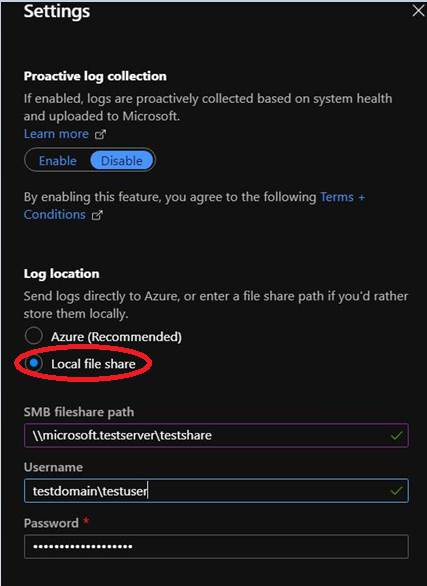
Considerações sobre largura de banda
O tamanho médio da coleta de logs de diagnóstico varia de acordo com a execução proativa ou manual. O tamanho médio da coleta proativa de logs é de cerca de 2 GB. O tamanho da coleção para enviar logs agora depende de quantas horas (até 4 horas) estão sendo coletadas e do número de nós físicos na unidade de escala do Azure Stack Hub (de 4 a 16 nós).
A tabela a seguir lista as considerações para ambientes com conexões limitadas ou limitadas com o Azure.
| Conexão de rede | Impacto |
|---|---|
| Conexão de baixa largura de banda/alta latência | O upload de log leva um longo período de tempo para ser concluído. |
| Conexão compartilhada | O upload também pode afetar outros aplicativos/usuários que compartilham a conexão de rede. |
| Conexão limitada | Pode haver outra cobrança do SEU ISP para o uso extra da rede. |
Por exemplo, se a conexão com a Internet ou a velocidade do link do Azure Stack Hub for de 5 Megabits/segundo (baixa largura de banda), levará aproximadamente 57 minutos para carregar 2 GB de dados de log de diagnóstico para o suporte da Microsoft. Para uma coleção de log manual de 8 GB usando uma velocidade de link de 5 Megabits/segundo, levaria aproximadamente 3 horas e 49 minutos para carregar os dados. Esse período estendido de tempo para carregar dados de diagnóstico pode atrasar ou afetar a experiência de suporte.
Exibir coleção de logs
O histórico de logs coletados do Azure Stack Hub aparece na página Coleção de logs em Ajuda + suporte, com as seguintes datas e horas:
- Hora coletada: quando a operação de coleta de logs começou.
- Status: em andamento ou concluído.
- Início dos logs: início do período de tempo para o qual você deseja coletar.
- Término dos logs: fim do período de tempo.
- Tipo: se for uma coleção de log manual ou proativa.
